Deaktivieren Sie Ihr Antivirenprogramm, da es dazu neigt, Nicht-Microsoft-Apps zu blockieren
- Mit Windows 11 können Benutzer Apps über den Microsoft Store herunterladen und Apps mithilfe des Windows-Subsystems für Android seitlich laden.
- Viber ist im Store erhältlich, sodass Benutzer es von dort oder von der offiziellen Website herunterladen können.
- Wenn bei der Installation Probleme auftreten, ist die Installationsdatei möglicherweise beschädigt. Versuchen Sie es daher erneut.
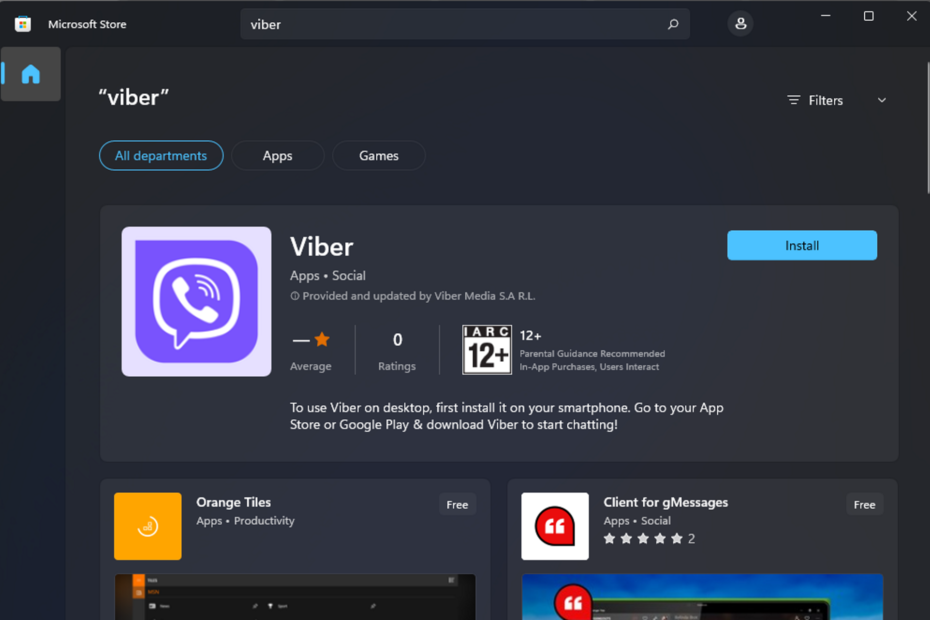
Viber ist ein Chat-Messaging-App Dadurch können Benutzer mit ihren Freunden und Familienmitgliedern über Textnachrichten kommunizieren. Während es seine Arbeit meistens, manchmal aber auch gut macht Viber öffnet sich nicht und manchmal können Sie es nicht einmal installieren.
Wenn Sie versucht haben, Viber auf Ihrem PC zu installieren und dabei auf Probleme gestoßen sind, hilft Ihnen dieser Artikel. Wir haben alle möglichen Methoden behandelt, die zur Installation von Viber auf einem PC verwendet werden können.
Warum kann ich Viber nicht auf meinem PC installieren?
Es gibt einige Gründe, warum Sie Viber möglicherweise nicht auf Ihrem PC installieren können. Einige davon sind:
Wie testen, bewerten und bewerten wir?
Wir haben in den letzten sechs Monaten daran gearbeitet, ein neues Überprüfungssystem für die Art und Weise zu entwickeln, wie wir Inhalte produzieren. Anschließend haben wir die meisten unserer Artikel überarbeitet, um echtes praktisches Fachwissen zu den von uns erstellten Leitfäden bereitzustellen.
Weitere Einzelheiten finden Sie hier wie wir bei WindowsReport testen, überprüfen und bewerten.
- Geobeschränkung – Einige Anwendungen sind nur für bestimmte Länder verfügbar. Wenn Viber in Ihrem Land nicht verfügbar ist, wird es nicht installiert. Sie müssen einen Weg finden Geoblocking umgehen.
- Firewall-/Antiviren-Interferenz – Möglicherweise blockiert Ihre Antivirensoftware den Download der Installationsdatei aus dem Internet.
- Hardware-Anforderungen – Möglicherweise erfüllt Ihr PC nicht die Mindestanforderungen für die Ausführung von Viber.
- Beschädigter Download – Wenn Sie Viber von einer inoffiziellen Website herunterladen, ist die Installationsdatei möglicherweise beschädigt und Sie können den Vorgang daher nicht abschließen. Überprüfen Sie auch, ob Windows 11 kann Raubkopien erkennen.
- Nicht genug Platz – Wenn Sie laufen wenig SpeicherMöglicherweise haben Sie Probleme beim Abschließen und Installieren von Downloads.
- Veraltetes Betriebssystem – Wenn Sie eine ältere Windows-Version verwenden, ist diese möglicherweise nicht für die aktualisierte Version von Viber optimiert.
- Inoffizielle/eingestellte Version – Einige Funktionen von Viber sind nur in älteren Versionen der App verfügbar oder wurden eingestellt. Das bedeutet, dass Viber auf Ihrem PC auch nach dem Herunterladen möglicherweise weiterhin abstürzt.
Es ist außerdem wichtig zu beachten, dass die folgenden Lösungen hilfreich sein können, wenn das Problem darin besteht, dass Viber nicht auf Ihrem PC installiert wird. Wenn es sich jedoch nicht um ein Einzelfall handelt und Sie sich fragen, warum Apps nicht auf Ihrem PC installiert werden, benötigen Sie möglicherweise einen anderen Ansatz.
Was kann ich tun, wenn Viber nicht auf meinem PC installiert wird?
Bevor Sie mit den eher technischen Lösungen fortfahren, versuchen Sie Folgendes:
- Schauen Sie sich die Liste der unterstützten Länder für Viber an und stellen Sie sicher, dass Ihre Region aufgeführt ist.
- Stellen Sie sicher, dass Ihr PC die Mindestanforderungen erfüllt System Anforderungen um Viber auszuführen.
- Stellen Sie sicher, dass Sie von herunterladen offizielle Viber-Website oder Microsoft Store.
- Löschen Sie die Download-Datei und laden Sie sie erneut herunter.
1. Speicherplatz auf der Festplatte freimachen
- Drücken Sie die Taste Suchen Symbol, Typ dieser PC in das Suchfeld ein und klicken Sie dann auf Offen.

- Klicken Sie mit der rechten Maustaste auf das Laufwerk, das Sie bereinigen möchten, und wählen Sie es aus Eigenschaften aus der Liste der verfügbaren Optionen.
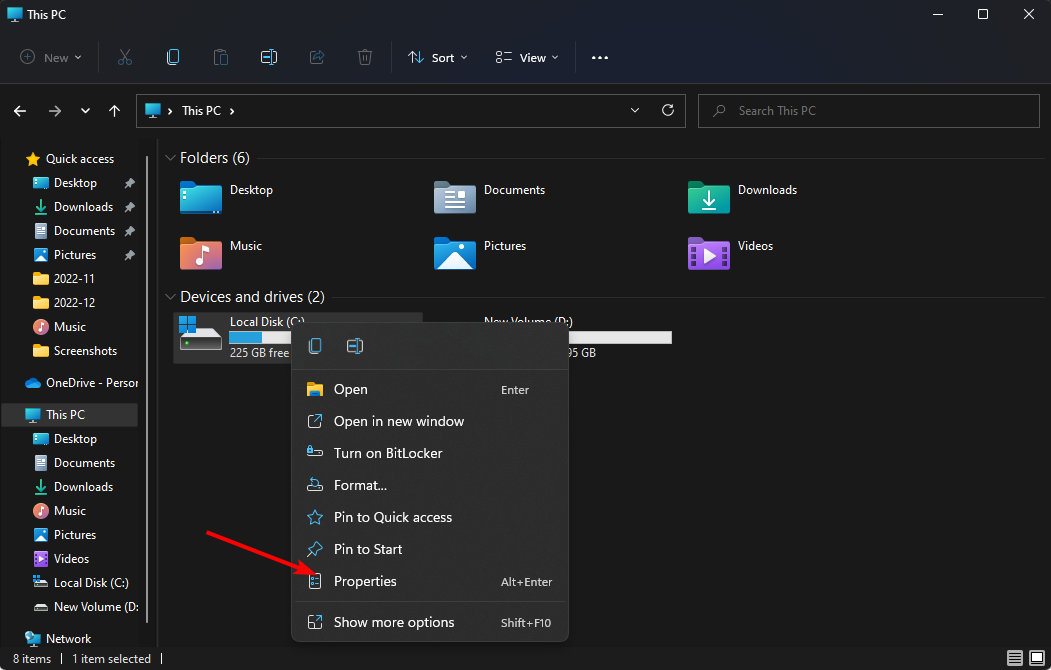
- Klicke auf Datenträgerbereinigung unter dem Eigenschaften Fenster und warten Sie, bis es berechnet, wie viel Speicherplatz Sie freigeben können.

- Wählen Sie die Dateitypen aus, die Sie löschen möchten, und klicken Sie auf OK (Sie können temporäre Dateien, Protokolldateien, Dateien in Ihrem Papierkorb usw. löschen).
- Klicke auf Systemdateien bereinigen und warten Sie, bis der Reiniger alles berechnet hat. Dadurch erhalten Sie noch mehr freien Speicherplatz, indem einige unnötige Systemdateien bereinigt werden.

- Drücken Sie OK Nachdem Sie Ihre Auswahl getroffen haben, bestätigen Sie den Löschvorgang.
Die Durchführung einer Datenträgerbereinigung ist nur eine von vielen Möglichkeiten Geben Sie etwas Festplattenspeicher frei. Vergessen Sie nicht, unseren ausführlichen Artikel über weitere Möglichkeiten zum Entfernen von Junk-Dateien und unerwünschten Apps zu lesen.
2. Verwenden Sie ein VPN
Eine der zuverlässigsten Lösungen für dieses Problem ist die Verwendung eines VPN, um die Beschränkungen Ihrer Region zu umgehen und die Serverblockade von Viber zu umgehen. In diesem Fall können Sie ein VPN verwenden, das Ihre IP-Adresse maskiert, sodass ein ISP Ihr Gerät nicht erkennen kann.
So erhalten Sie ganz einfach einen der besten VPN-Dienste:
- Laden Sie ExpressVPN von der offiziellen Website herunter und installieren Sie es.

- Öffnen Sie die App und wählen Sie aus Ort wählen um alle verfügbaren IP-Standorte anzuzeigen.
- Klick auf das Empfohlen Klicken Sie auf die Schaltfläche und wählen Sie Ihre Region aus.
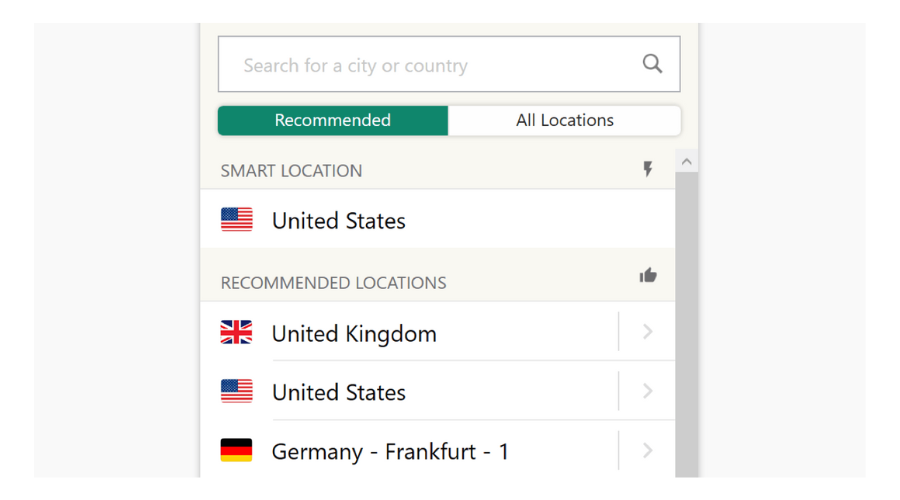
- Viel Spaß bei der Nutzung des ExpressVPN-Dienstes.
Mit einem VPN können Sie von überall auf der Welt auf Viber-Inhalte zugreifen.

ExpressVPN
Machen Sie sich keine Sorgen über Geoblocking und lösen Sie Verbindungsprobleme mit dieser leistungsstarken VPN-Lösung.3. Auf Viren scannen
- Drücken Sie die Taste Windows Schlüssel, Suche Windows-Sicherheit und klicken Offen.

- Wählen Viren- und Bedrohungsschutz.

- Als nächstes drücken Sie Schneller Scan unter Aktuelle Bedrohungen.

- Wenn Sie keine Bedrohungen finden, führen Sie einen vollständigen Scan durch, indem Sie auf klicken Scan Optionen knapp unter Schneller Scan.

- Klicke auf Kompletter Suchlauf um einen Tiefenscan Ihres PCs durchzuführen.

- Warten Sie, bis der Vorgang abgeschlossen ist, und starten Sie Ihr System neu.
- 7 einfache Möglichkeiten, den Dateisystemfehler 2147163890 zu beheben
- So beheben Sie den Authentifizierungsfehlercode 0 auf Roblox
- Fix: Bitte aktualisieren Sie Ihre Geräteeinstellungen, um Mediendateien zu akzeptieren
- Fix: Ihre Verbindung ist kein privater Fehler auf Roblox
- Exklusiv: Erste Bilder mit Samsungs Galaxy Book 4-Laptops
4. Deaktivieren Sie vorübergehend Antivirus/Firewall
- Schlagen Sie die Windows Schaltfläche, Typ Windows-Sicherheit in der Suchleiste und klicken Sie auf Offen.

- Klicke auf Firewall- und Netzwerkschutz dann auswählen Öffentliches Netzwerk.

- Lokalisieren Microsoft Defender-Firewall und schalten Sie die Aus-Taste um.

5. Aktualisieren Sie Ihr Betriebssystem
- Schlagen Sie die Windows Taste und klicken Sie auf Einstellungen.

- Wählen Windows Update im linken Bereich und klicken Sie dann auf Auf Updates prüfen.

- Wenn verfügbar, klicken Sie auf Herunterladen und installieren.
Wir haben noch viel mehr auf Lager, falls Sie also Probleme damit haben Viber stellt Ihre Nachrichten nicht zu, oder vorübergehender Systemausfall, lesen Sie unseren Artikel für schnelle Lösungen.
Vergessen Sie nicht, sich damit vertraut zu machen Offline-Messaging-Apps Damit Sie auch ohne Internetverbindung mit Ihren Freunden und Ihrer Familie in Verbindung bleiben können.
Teilen Sie im Kommentarbereich unten mit, welche Methode für Sie funktioniert hat, wenn Viber nicht auf Ihrem PC installiert war.
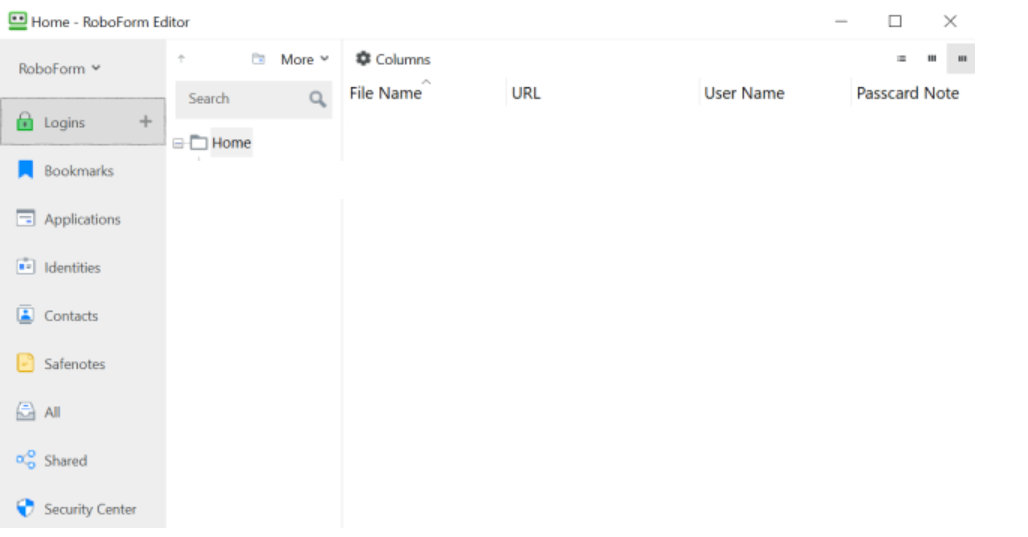
![Chrome OS Flex: Herunterladen und Installieren von [ISO für PC]](/f/eca0268be673e032e56ec7a682901173.png?width=300&height=460)
